CentOS7 仅主机模式下设置静态IP
一、将虚拟机设置为仅主机模式
在VMware主界面中选中CentOS虚拟机 > 单击鼠标右键 > 选中设置
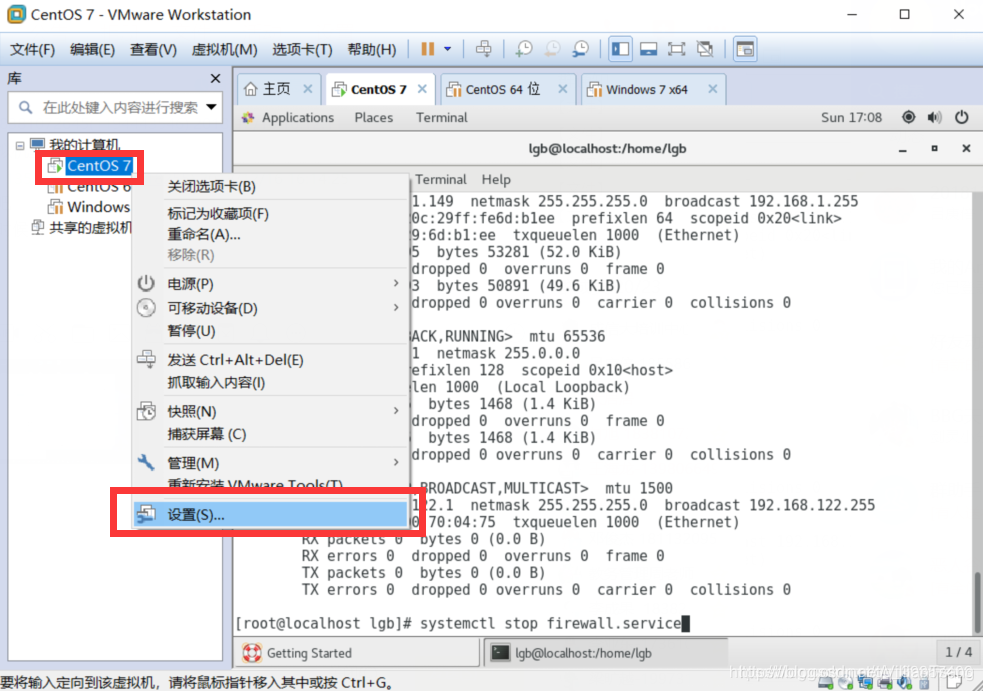
在硬件选项栏下 > 单机鼠标左键选中网络适配器 > 点选仅主机模式 > 最后点击确定
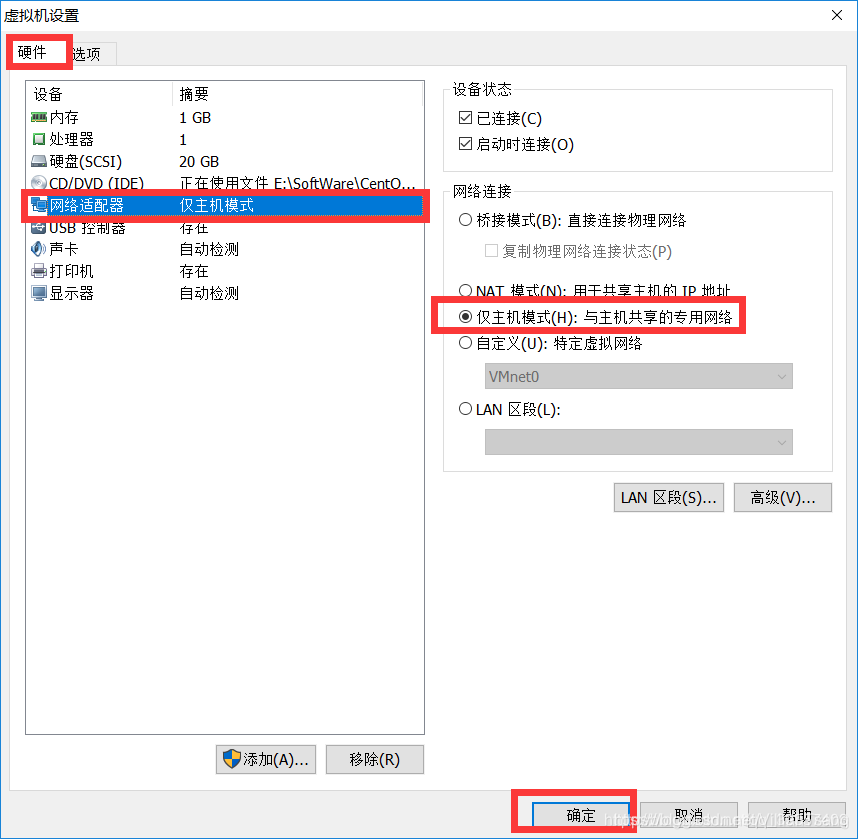
二、进行虚拟网络设置,具体操作如下:
在VMware主界面中选中编辑 > 选中虚拟网络编辑器
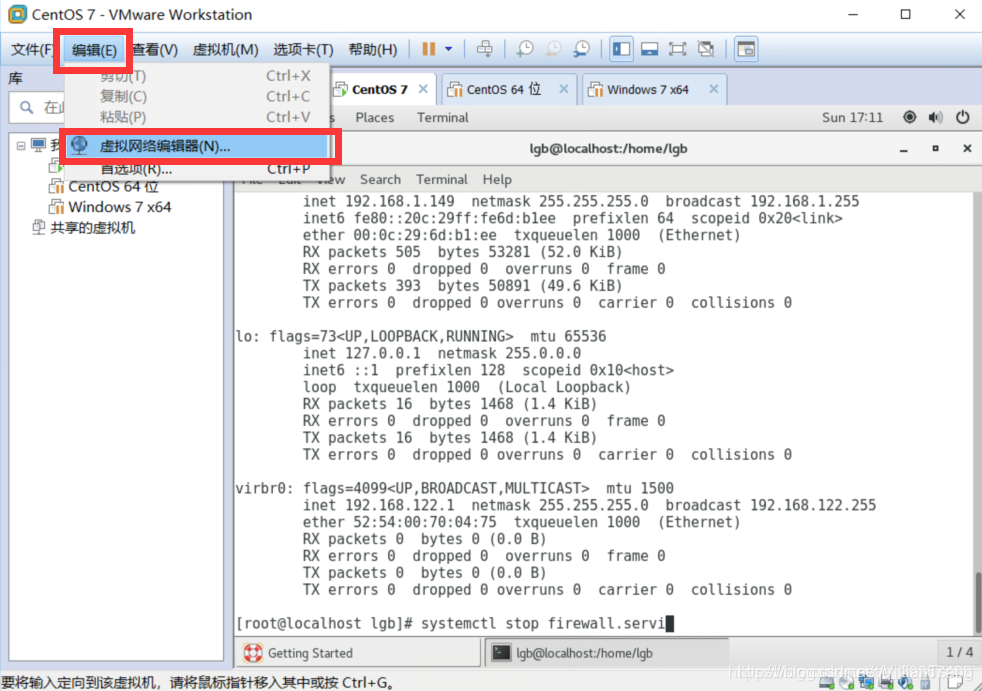
在虚拟网络编辑器窗口中,选中VMnet1 > 点击更改设置
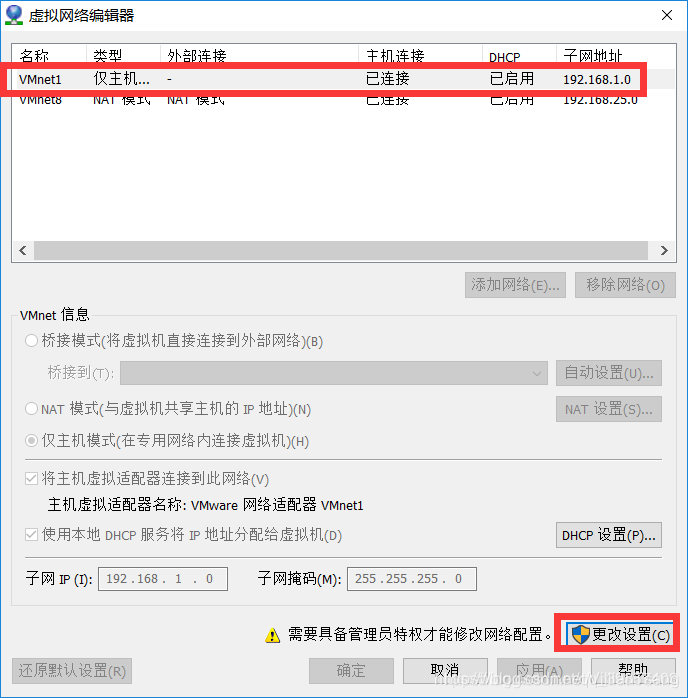
弹出下面的窗口,先选中VMnet1 > 再修改子网为:192.168.1.0 > 点击确定
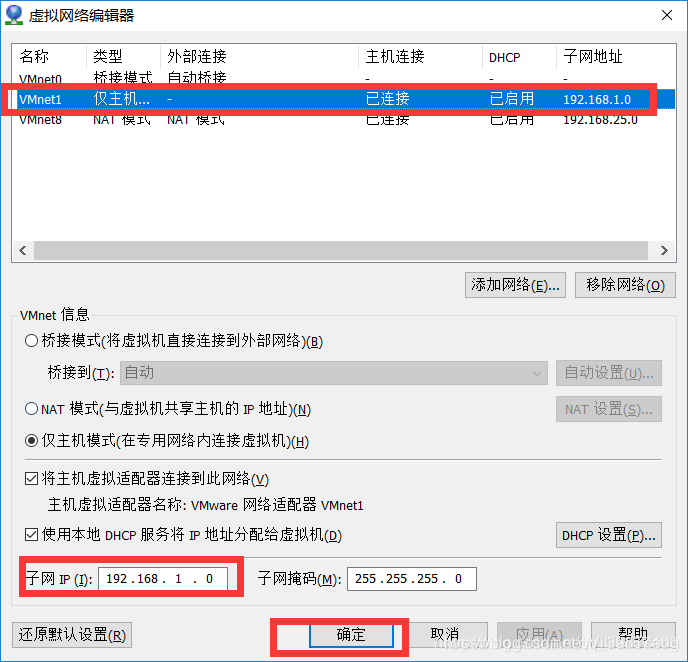
三、在本机中配置网络,具体操作如下:
打开控制面板 > 进入网络共享中心 > 单击更改适配器设置
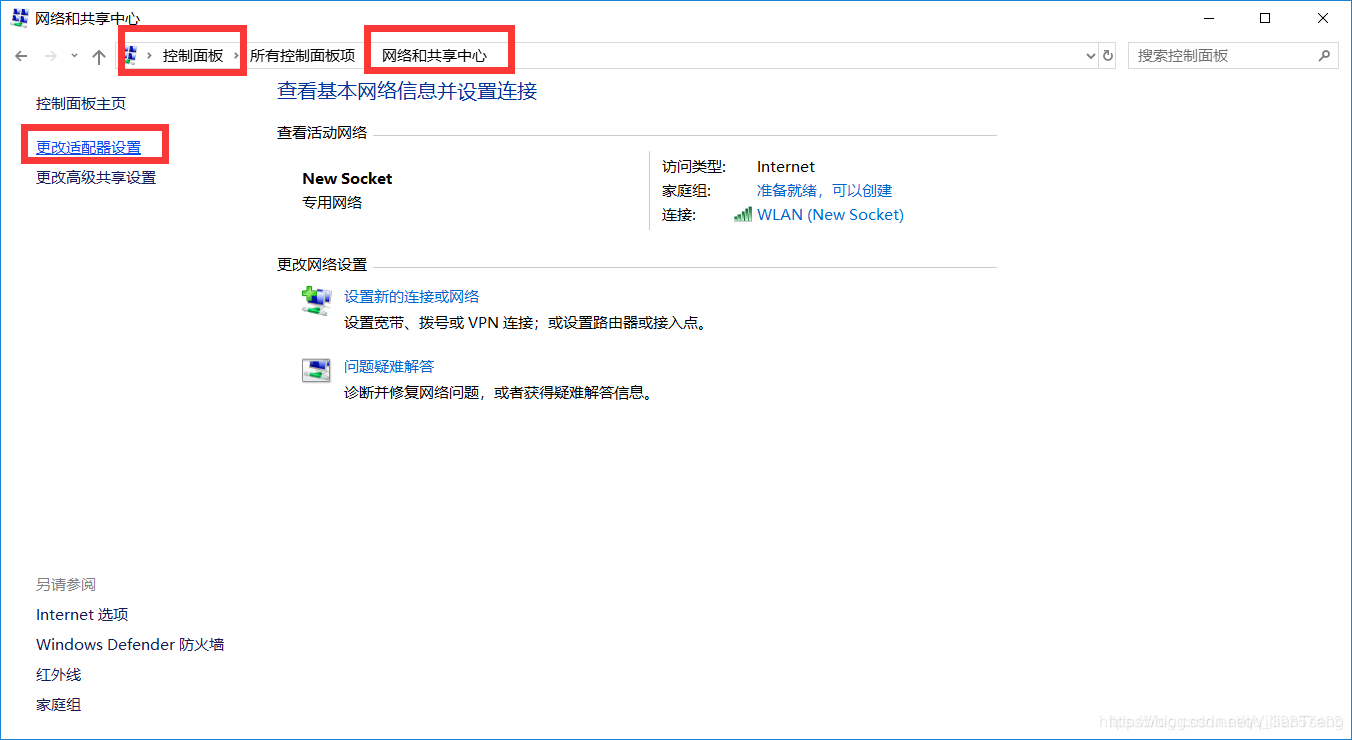
弹出网络连接窗口,选中VMware Network Adapter VMnet1 > 单击鼠标右键 > 选中属性
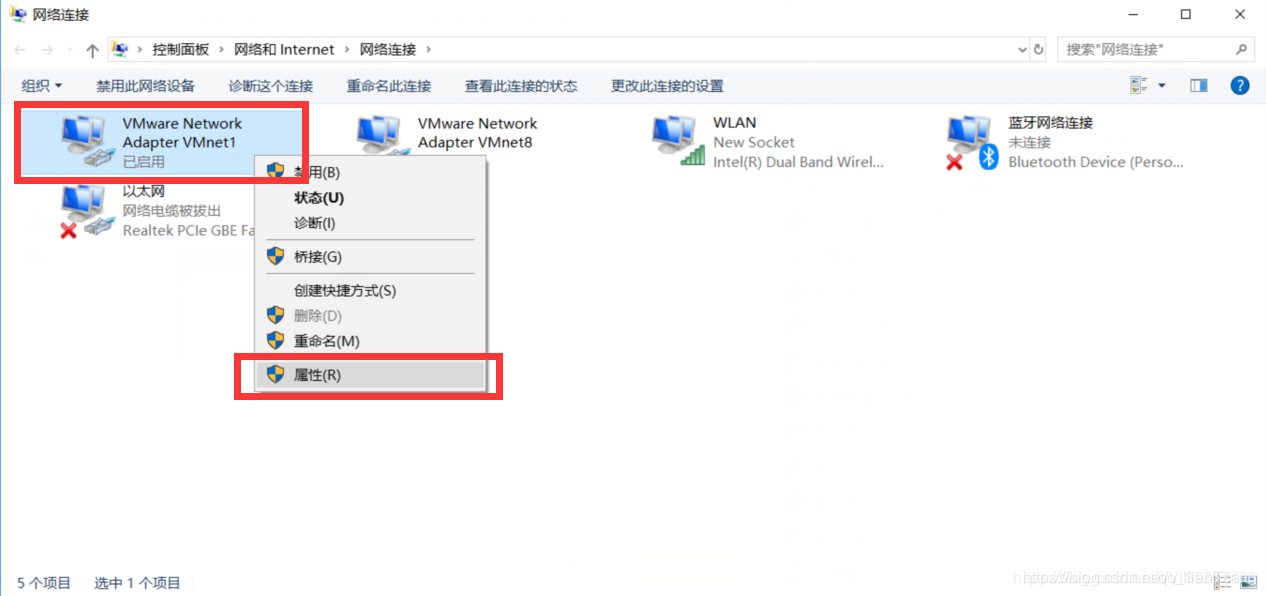
在属性的网络栏下,选中Internet协议版本4(TCP/IPv4)> 选中属性
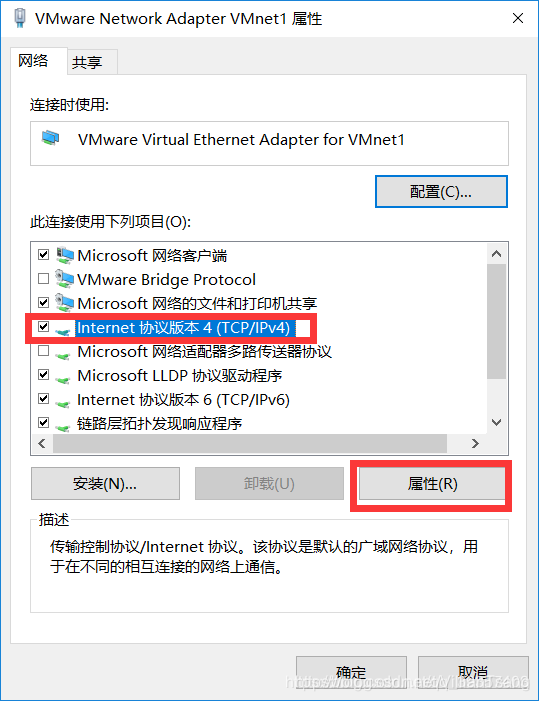
在常规栏下,选中使用下面的IP地址 > 将IP地址设置为:192.168.1.1 > 单击确定
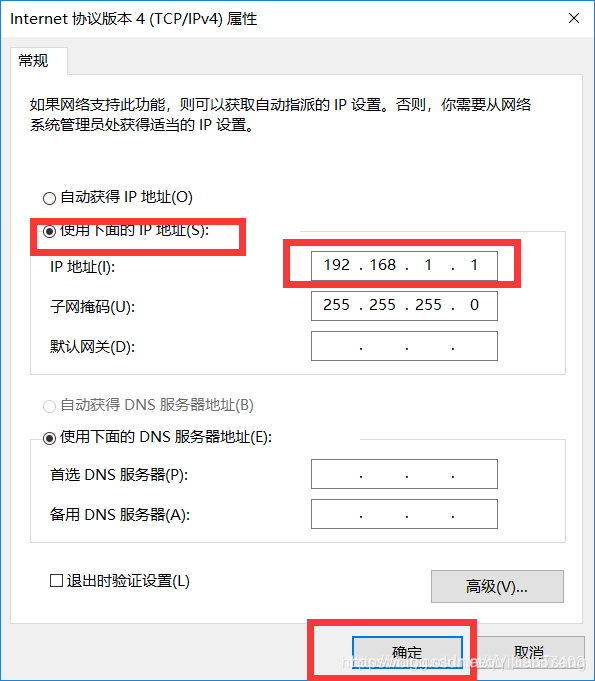
四、写入配置文件并重置网络设定
[root@localhost ~]# vi /etc/sysconfig/network-scripts/ifcfg-ens33
TYPE="Ethernet"
BOOTPROTO="static"
DEFROUTE="yes"
PEERROUTES="yes"
IPV4_FAILURE_FATAL="no"
IPV6INIT="yes"
IPV6_AUTOCONF="yes"
IPV6_DEFROUTE="yes"
IPV6_FAILURE_FATAL="no"
IPV6_ADDR_GEN_MODE="stable-privacy"
NAME="ens33"
UUID=d2bb1637-57cc-4285-9fb9-ea52acaa3ec4
DEVICE="ens33"
ONBOOT="yes"
IPADDR=192.168.1.149
GATEWAY=192.168.1.2
NETMASK=255.255.255.0
PEERD=no
DNS1=8.8.8.8
DNS2=8.8.8.4
[root@localhost ~]# service network restart
